部分windows10用户发现自己的网络适配器没有本地连接,导致无法正常联网使用,应该怎么办呢?你先打开管理面板,找到服务打开,接着打开Network Connections的属性窗口,启动它就可以了。出现这个问题也有可能是网卡驱动出错了,你可以打开设备管理器,更新一下网络适配器下方的驱动程序就可以了。
windows10网络适配器没有本地连接怎么办
方法一:启用网络连接服务
1、如果是因为win10网络连接服务关闭导致本地连接不见的话,可以先选择桌面的此电脑,鼠标右击选择管理打开。
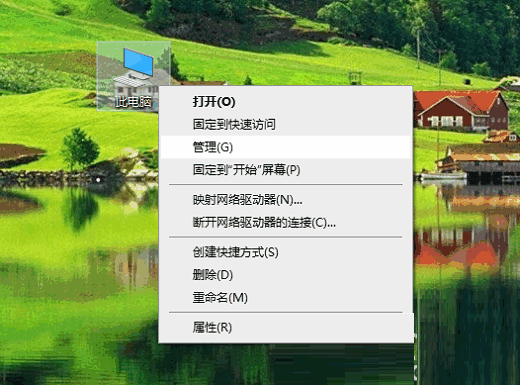
2、展开选择"服务和应用程序"项,选择"服务"项,用于启动、终止并设置Windows服务。
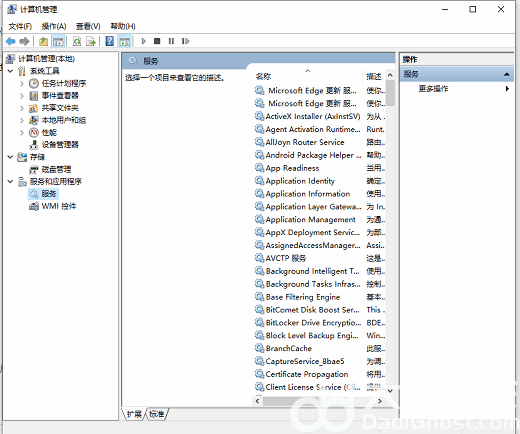
3、选中并双击"Network Connections"打开,该服务管理"网络和拨号连接"文件夹中对象,在其中可以查看局域网和远程连接。
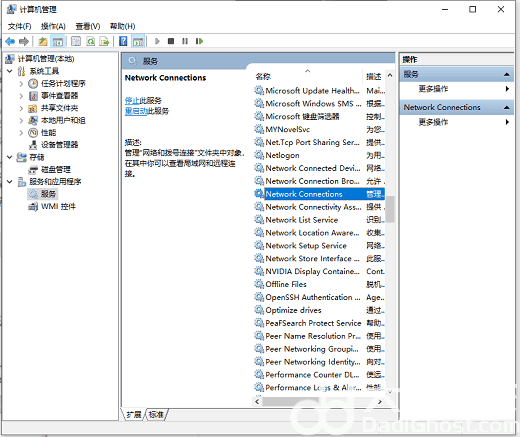
4、开启Network Connections服务的操作,然后确定保存即可。
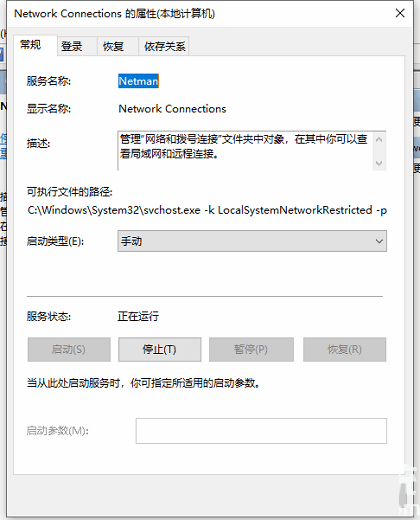
方法二:修复网卡驱动
1、如果是驱动问题导致,我们先鼠标右键左下角开始按钮,点击“计算机管理”。
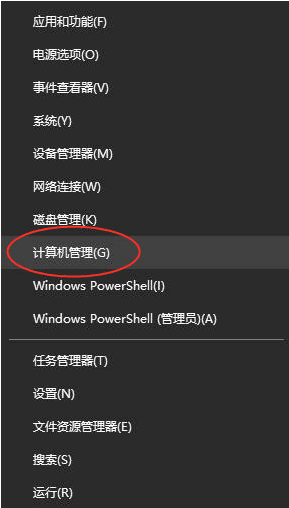
2、在左侧找到并点击“设备管理器”展开,找到“网络适配器”并点击,查看"Realtek PCle GBE Family Controller"选项前部是不是有黄色感叹号,再右键点开查看时候被禁用。
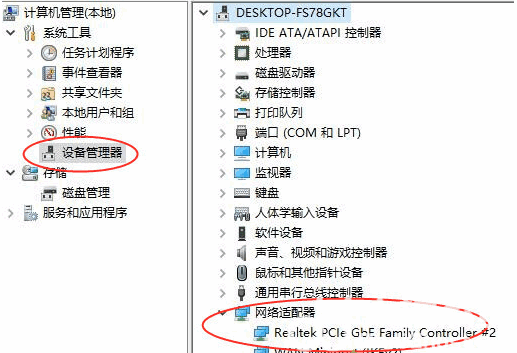
3、如果有黄色感叹号,那就鼠标右键点击"Realtek PCle GBE Family Controller",然后点击“更新驱动程序”,若是被禁用,则可以右键点开后点击启用就可以了。
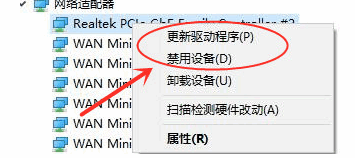
以上便windows10网络适配器没有本地连接的解决办法,有遇到类似问题的小伙伴可以参照教程操作。








 原神抽卡数据导出工具最新版 V0.11.6.0 绿色版
原神抽卡数据导出工具最新版 V0.11.6.0 绿色版
 天人文章管理系统v5.24破解版(带插件)
天人文章管理系统v5.24破解版(带插件)
 Questers ColorKey(网页配色) V3.0 绿色版
Questers ColorKey(网页配色) V3.0 绿色版
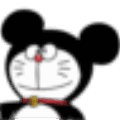 部落幸存者Steam版修改器 V1.0.89.57 最新绿色版
部落幸存者Steam版修改器 V1.0.89.57 最新绿色版
 Super6 for clip(3D绘图软件) V6.4.1 最新版
Super6 for clip(3D绘图软件) V6.4.1 最新版
 ArsClip(剪贴板辅助工具)v5.33绿色版
ArsClip(剪贴板辅助工具)v5.33绿色版
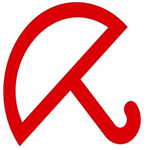 Avira Antivirus Pro 2018v15.0.36.200中文授权版
Avira Antivirus Pro 2018v15.0.36.200中文授权版
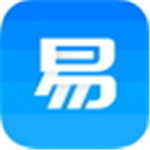 超易鞋业进销存软件v3.65绿色最新版
超易鞋业进销存软件v3.65绿色最新版